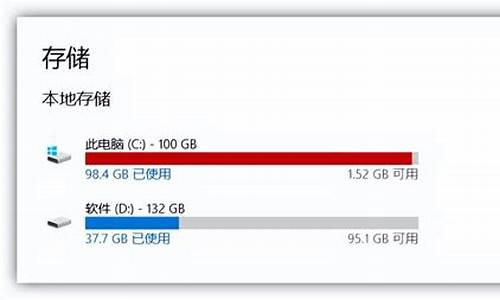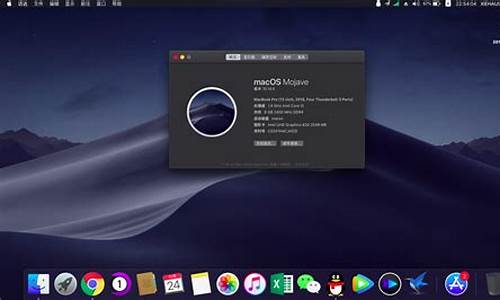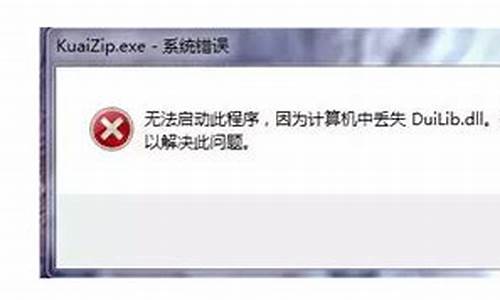改装硬盘和原装硬盘有什么区别,硬盘改装的电脑系统会变吗
1.电脑加装 SSD 硬盘之后系统一定要重装吗
2.电脑加装固态硬盘后一定要重装系统吗
3.主硬盘位改装SSD,光驱替换成原来的主硬盘,系统需要重装吗

电脑加装固态硬盘后,系统重装和迁移各有优缺点,两者都是合适的。
系统迁移的优点是可以将原先的系统数据完整地迁移到固态硬盘,避免软件的重装、设置等操作。
系统迁移的缺点是在迁移过程中难免会出现一些数据丢失,除C盘外的盘符会发生改变而导致缓存变动,另外就是系统初始化时对硬盘的一些优化操作。
系统重装的优点是能够将系统完整的装到固态硬盘,并能够在安装系统时对固态完成4K对齐等优化操作。另外在重装过程中,初始化的操作能够保证系统文件的完整性,也能够避免以后的使用中出现蓝屏等等情况。
系统重装的缺点就是所有软件、数据都要重新安装、设置,会有些麻烦或者浪费时间。
扩展资料:
重装系统需要做的准备:
1. 从网上下载好操作系统镜像。
2. 备份桌面上资料,包括系统盘中其他的个人文件等。
3. 备份IE收藏夹。
4. 备份计算机中的驱动,请使用驱动人生,驱动精灵等软件。
5. 备份个人上网帐号跟密码。
电脑加装 SSD 硬盘之后系统一定要重装吗
如果系统是装在固态硬盘上的就不需要重装系统。
固态硬盘(Solid State Drives),简称固盘,固态硬盘(Solid State Drive)用固态电子存储芯片阵列而制成的硬盘,由控制单元和存储单元(FLASH芯片、DRAM芯片)组成。固态硬盘在接口的规范和定义、功能及使用方法上与普通硬盘的完全相同,在产品外形和尺寸上也完全与普通硬盘一致。被广泛应用于军事、车载、工控、视频监控、网络监控、网络终端、电力、医疗、航空、导航设备等领域。
其芯片的工作温度范围很宽,商规产品(0~70℃)工规产品(-40~85℃)。虽然成本较高,但也正在逐渐普及到DIY市场。由于固态硬盘技术与传统硬盘技术不同,所以产生了不少新兴的存储器厂商。厂商只需购买NAND存储器,再配合适当的控制芯片,就可以制造固态硬盘了。新一代的固态硬盘普遍采用SATA-2接口、SATA-3接口、SAS接口、MSATA接口、PCI-E接口、NGFF接口、CFast接口和SFF-8639接口。
电脑加装固态硬盘后一定要重装系统吗
要的啊,不然怎么把系统放到固态硬盘里面去,那还怎么发挥ssd的优势啊。
如果你电脑可以开机的话建议你用小鱼一键重装系统软件进行重装,三步就能够搞定系统重装,而且操作非常简单,电脑小白都可以轻松上手。这是最简单的方法,下面介绍复杂的方法:
如果不能开机的话用U盘装系统或者系统盘装。
U盘装系统:开启电脑,(台式机按住DEL,笔记本一般按F2),设置要装机电脑BIOS,在计算机启动的第一画面上按"DEL"键进入BIOS (可能有的主机不是DEL有的是F2或F1.请按界面提示进入),选择Advanced BIOS Features 。
2,将Boot Sequence(启动顺序) 设定为USB-ZIP,第一,设定的方法是在该项上按PageUP或PageDown键来转换选项。设定好后按ESC一下,退回BIOS主界面,
选择Save and Exit(保存并退出BIOS设置,直接按F10也可以,但不是所有的BIOS都支持)回车确认退出BIOS设置。也有的电脑直接按F8,F11等等也能直接调出来直接设置启动顺利的
3,设置完成后,将您制作好的U盘(用老毛桃或大白菜制作一个U盘启动盘,但是切记不要用老毛桃或大白菜的系统,他们的系统会修改主页且会在后台偷偷帮你下一些没用的软件,让系统很快就变慢变卡,可以到小鱼系统网站下载一个系统镜像,他们家的系统比较安全稳定,而且安全无毒,无恶意插件)插入USB接口(最好将其他无关的USB设备暂时拔掉)
重启电脑看看启动效果吧
4,进入第一个“运行windows PE(系统安装)” 默认的就是进入PE,里面还有另外的工具,在这里就不说明了,这就是PE系统了。开始里的工具好多,就不再给图列出了。
如果有自动安装的就选自动安装,那就只要运行自动安装,然后选择你下载好的系统镜像就能自动进入安装程序,如果没有就要手动去安装了:
进入pe系统
点击桌面上的手动克隆安装图标(有时也会命名为Ghost 32等)
出现的界面:点击ok,进入ghost
下图为进入ghost的界面
现在只介绍装系统的步骤:
依次点击:local—partition—from image
跳出的窗口如下:
在下拉的浏览列表中,选择你的gho文件的位置。最好将GHO文件放在根目录,这样容易找到,ghost软件对文件夹名为中文的,会出现乱码,然你看不懂。
选择好后GHO文件后,点击open,
这里没什么好选择,直接点击OK
现在出现的窗口你就选择你要装的那个盘(看Size 一般大的数据就是硬盘,小的就是U盘),选择硬盘,然后点击OK
出现如下窗口后,辨认你的系统要装在哪个盘,从size那一栏的磁盘大小数据辨认你的盘符,一般选第一个,是C盘,选中后,点击ok。
提示你是否真的要重装分区,想重装的,点击yes,不想重装的点击no。
完成上述步骤后,就会自动重装系统了。
系统盘重装系统:
者电脑店都有买¥5-8一张)或者准备一个带PE的U盘,接着开机按下F12键或者开机按下DEL进入到BIOS中,设好第一启动项为光驱(或者U盘),放入光盘(或者插入U盘).
进入光盘中(或者U盘中),进入WINPE中,找到一个叫diskgenius的软件,打开这个软件,找到你的“硬盘”,选中你的硬盘,点右键,会弹出一个下拉列框,上面就有一个“重建主引导记录(MRB)”,你点击这个“重建主引导记录(MRB)”,然后就会弹出一个对话框,你点击“是”,然后弹出“任务成功完成”的对话框,你点“确定”,就可以修复主引导记录了。 然后重启电脑,电脑也就能够进操 作系统了,百分之九十五可以解决问题。
主硬盘位改装SSD,光驱替换成原来的主硬盘,系统需要重装吗
电脑加装固态硬盘后,系统不是一定要进行重装,还可以做系统迁移。具体选择系统重装还是系统迁移要看个人电脑的情况和个人需求。
如果是电脑储存的数据很多、并且电脑安装了很多大型专业软件、很多正版软件的用户,就不太不适用于系统重装。因为重装系统就表示这些软件也要重新进行安装,这也会很浪费时间,而且大部分的正版软件再次安装会需要重新购买。所以这样的用户最好是迁移原来的OS到新装的SSD上。
但如果是原来系统运行起来比较卡顿的,或是对于大型专业软件需求不是很强烈的用户,重装系统就是比较合适的处理方式。
扩展资料:
电脑加固态硬盘后的系统重装步骤:
1、准备一个内存4G以上的U盘,在网上下载一个U盘制作工具,安装好后打开软件,选择默认选项,单击开始制作
2、界面会提示删除U盘的所有数据,单击确定会进入U盘制作流程中,等待片刻
3、制作完成之后会提示是否进行测试,单击是,进行测试,到这就算制作好U盘启动了
4、将下载好的系统iOS放在U盘根目录里面
5、在需要安装的电脑连上U盘,开机然后进入BIOS(笔记本的一般按F2,台式机Delete键)。进入后找到BIOS里面的Boot下的“Advanced BIOS Features”
6、然后找到“Hard Disk Boot Priority”
7、选择USB选项,然后按F10保存退出
8、U盘启动设置好退出后,系统会自动运行进入到如下界面,选择第二项,单击回车键
9、进入pe系统后会自动启动“pe装机工具”(如果没有话可以在桌面找到快快捷方式双击启动)。然后选择系统镜像ios,记得选在C盘安装,单击确定
10、选择“格式化分区”勾选“完成后重启”,单击确定
11、安装好后会弹出提示窗口,单击是,进行重启。执行到这里新硬盘装系统就完成了
当然需要了,你用了Ssd,自然需要Ssd做系统盘,不然装Ssd干嘛?
记得对其4K,解放主板achi,然后用Ass检测是否正常运行。
当然,如果你的系统已经在ssd里面了,那挂上光驱位硬盘相当于加一个外置设备,与系统无关
声明:本站所有文章资源内容,如无特殊说明或标注,均为采集网络资源。如若本站内容侵犯了原著者的合法权益,可联系本站删除。